نحوه نمایش نظرات گوگل، فیس بوک و یلپ در وردپرس

نمایش نظرات شبکه های اجتماعی در وردپرس با دانلود افزونه WP Business Views برای نمایش کسب و کار در وردپرس و نمایش نظرات مشتریان در وردپرس
آیا میخواهید نظرات رسانههای اجتماعی بر روی وب سایت وردپرس را به نمایش بگذارید؟
ممکن است درباره مشتریان خود در سایتهای مختلف اجتماعی مانند گوگل، فیس بوک و غیره نظرات تجاری داشته باشید.
این بازبینیها یک مدرک اجتماعی عالی هستند که میتوانید از آنها برای جذب بازدیدکنندگان جدید به سمت کسبوکار خود استفاده کنید.
در این مقاله، ما نحوه نمایش بازخورد کسبوکار از گوگل، فیس بوک و یلپ در سایت وردپرس را به اشتراک خواهیم گذاشت.
چرا شما باید کسب و کارهای خود را در وردپرس نمایش دهید؟
مشتریان شما اغلب نظرات مثبت در مورد کسب و کارتان را در سیستم عامل های اجتماعی مانند گوگل، فیس بوک یا یلپ می گذارند.
این بررسی های اجتماعی بسیار عالی است و می تواند این توصیفات مشتریان در وب سایت شما مورد استفاده قرار گیرد.
شما می توانید این بررسی های کسب و کار را در سایت وردپرس خود برای نشان دادن اعتماد و تقویت تبدیل ها نشان دهید.
به طور معمول، شما باید افزونه های جداگانه وردپرس را نصب کنید تا از چندین سطح اجتماعی مختلف بازدید کنید.
هر افزونه دارای تنظیمات مختلف است و ممکن است حتی با یکدیگر هم درگیر باشد.
ما به شما توصیه می کنیم از افزونه WP Business Views توسط WordImpress استفاده کنید. این یک راه حل همه جانبه برای نشان دادن بررسیهای تجاری گوگل، فیس بوک و یلپ است.
به این ترتیب، نگاهی به چگونگی نمایش نظرات گوگل، فیس بوک و یلپ در وردپرس خواهیم داشت.
نمایش نظرات گوگل، فیس بوک و یلپ در وردپرس
اولین چیزی که باید انجام دهید این است که افزونه WP Business Views را نصب و فعال کنید.
برای جزئیات بیشتر، مراحل گام به گام راهنمای نحوه نصب افزونه وردپرس را ببینید.
پس از فعال سازی، شما باید به صفحه «نظرات» صفحه تنظیمات در وردپرس خود بروید. در تب “مجوز”، شما باید کلید مجوز خود را اضافه کنید و آن را فعال کنید.
شما می توانید کلید مجوز را از حساب خود در سایت وردپرس کسب و کار بررسی کنید.
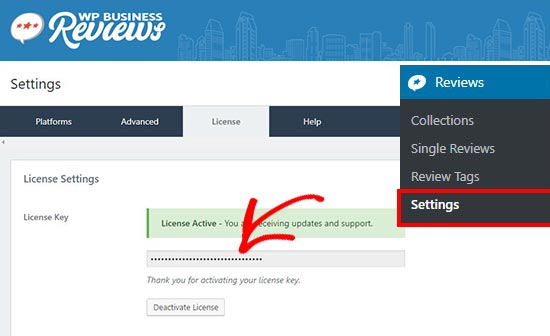
هنگامی که کلید مجوز با موفقیت فعال می شود، باید به برگه «پلتفرم ها» بروید و سیستم عامل های بررسی را از جایی که می خواهید برای نمایش بازرگانی در وردپرس نمایش دهید انتخاب کنید.
هنگامی که پلت فرم را انتخاب کرده اید، دکمه Save Changes را برای ذخیره تنظیمات کلیک کنید.
برای این آموزش، ما گوگل، فیس بوک و یلپ را برای بررسی نظرات از گوگل انتخاب می کنیم.
شما می توانید سیستم عامل هایی را که دوست دارید را انتخاب کنید.
بعد، شما باید به برگه گوگل در سمت چپ بروید و کلید Google Key Places را اضافه کنید تا نظرات گوگل را در وب سایت خود نشان دهید.
شما می توانید به حساب گوگل خود وارد شوید و بر روی پیوند مستندات Google Places API کلیک کنید تا کلیدی خود را دریافت کنید.
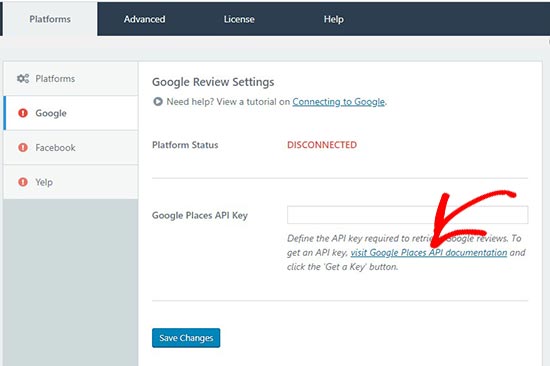
این وضعیت پلتفرم را از قطع به وصل تغییر خواهد داد، برای ادامه بر روی دکمه Save Changes کلیک کنید.
پس از آن شما باید به تب “ فیس بوک “ بروید و روی دکمه “ اتصال با فیس بوک “ کلیک کنید، این کار از شما خواهد خواست که به حساب کاربری فیس بوک خود وارد شوید.
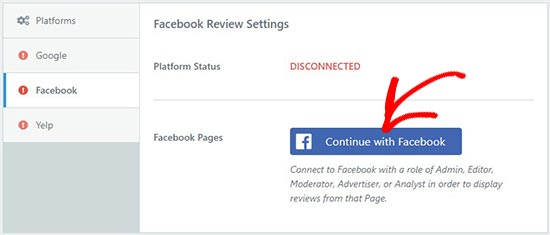
پس از ورود به سیستم، مجوزهای لازم برای اتصال به فیس بوک را می دهید، فراموش نکنید که روی دکمه Save Changes کلیک کنید.
اکنون، به برگه «Yelp» بروید و بر روی پیوند ایجاد یک پیوند Yelp کلیک کنید تا کلید Yelp API شما را دریافت کنید.
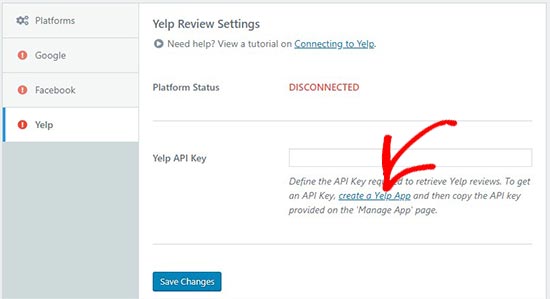
دکمه Save Changes را فشار دهید تا فرم وضعیت پلت فرم قطع به وصل را تغییر دهد.
پس از پیوستن تمامی سیستم عاملها به طور موفقیت آمیز، می توانید به صفحه نظرات «Collection» در منطقه مدیریت وردپرس بروید.
از اینجا باید مجموعهای از مرور کسبوکار خود را ایجاد کنید، شما میتوانید این کار را با کلیک روی دکمه “ Add “ روی هر پلت فرم برای ایجاد collection انجام دهید.
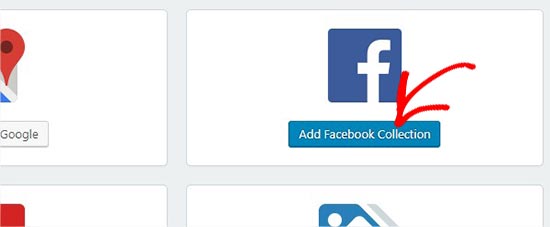
این کار شما را به یک صفحه جدید میبرد که در آن میتوانید یک مجموعه مرور ایجاد کنید، با اضافه کردن یک عنوان شروع کنید و یک منبع بازبینی در سمت راست انتخاب کنید. پس از آن باید روی یک منبع کلیک کنید تا برای بازیابی نظرات منبع ، روی یک منبع کلیک کنید.
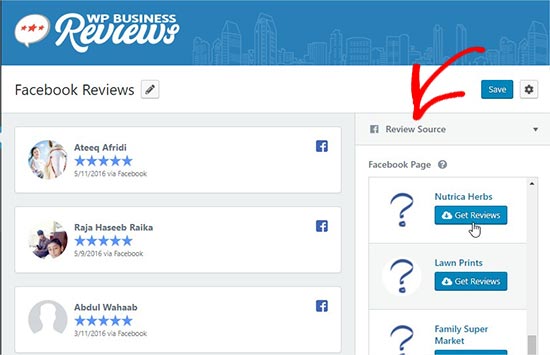
این همه نظرات را از این منبع در سمت چپ صفحه خود نشان می دهد.
بعدا می توانید گزینه های «ارائه» را در سمت راست باز کنید. در این گزینه ها می توانید سبک، فرمت، حداکثر ستون و حداکثر بررسی مجموعه را انتخاب کنید.
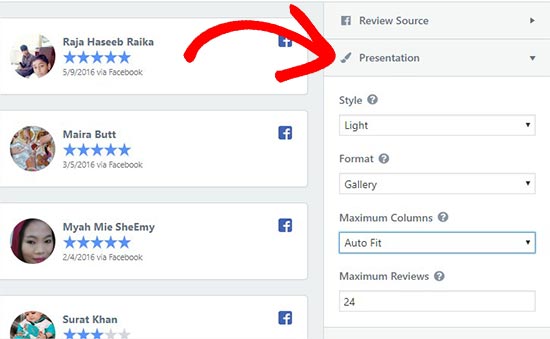
بعدا، میتوانید به برگه «بررسیها» بروید تا اجزای بازبینی مانند نماینده، نام، رتبه ستاره و غیره را فعال یا غیرفعال کنید، همچنین میتوانید حداکثر تعداد کاراکترها را برای هر بازبینی تعریف کنید.
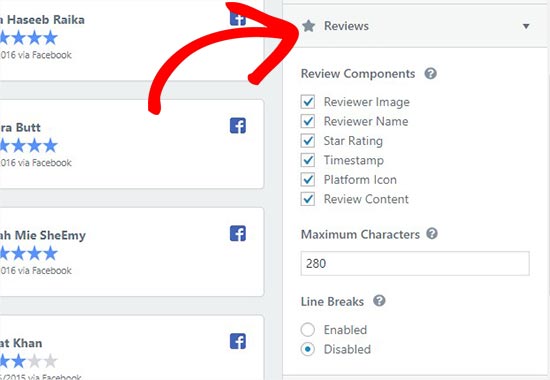
در نهایت، میتوانید به برگه «فیلترها» بروید، در اینجا شما می توانید فیلترهای حداقل امتیاز و فیلترهای خالی را پیدا کنید. شما می توانید رتبه ستاره را انتخاب کنید و بهترین گزارش های خود را به بازدید کنندگان جدید نشان می دهد.
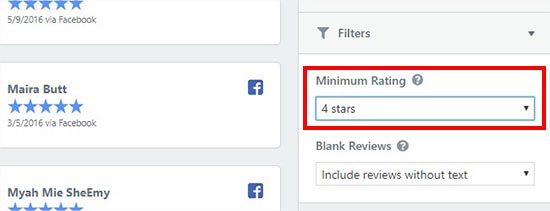
هنگامی که شما با تمام این تنظیمات راضی هستید، روی دکمه “ذخیره” کلیک کنید و سپس بر روی دکمه “Copy Shortcode” کلیک کنید.
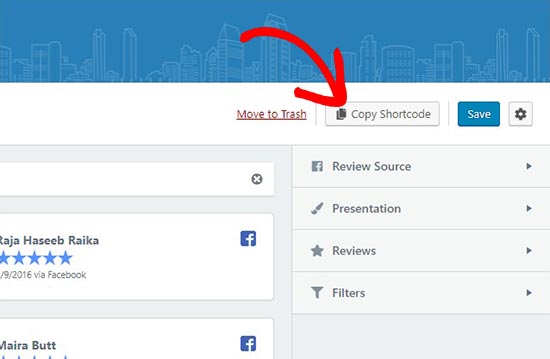
شما می توانید این کد را در هر نقطه از سایت وردپرس خود برای نمایش مجموعه بازاریابی کسب و کار اضافه کنید.
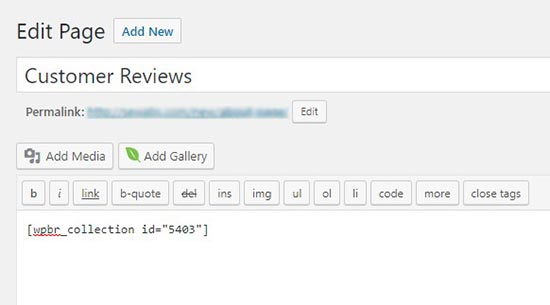
این کد کوتاه مجموعه کاملی از بررسیهایی را که شما در بالا ایجاد کرده اید نشان میدهد.
اگر میخواهید یک بررسی واحد بر روی وردپرس، صفحه، یا ویجت نوار کناری خود نشان دهید، سپس به بررسی “ یک صفحه بازبینی “ بروید و از shortcode یک بررسی مجرد کپی کنید.
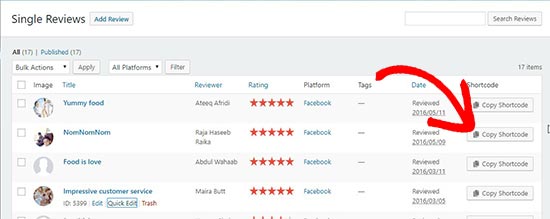
شما میتوانید این shortcode را در هر جایی روی پستها، صفحات، یا فایلهای الگو قرار دهید تا به جای بازبینی کامل، یک مرور واحد را نمایش دهید. همچنین به شما این امکان را میدهد که به طور دستی نظرات سفارشی در وردپرس را اضافه کنید.
اگر میخواهید نظرات در یک ناحیه ویجت از وب سایت خود را نشان دهید، میتوانید این کار را با ارجاع به ظاهر “ widgets در مدیریت وردپرس و draging the Collection تجاری وردپرس به قسمت ویجت ارجح انجام دهید.
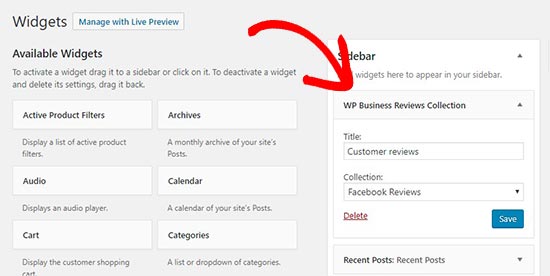
بعد، به سادگی مجموعه بازبینی را در قسمت کشویی ویجت انتخاب کنید تا بررسیهای تجاری در نوار کناری خود را نشان دهید.
هنگامی که انجام شد، می توانید به وب سایت خود بروید تا بررسی های کسب و کار را در عمل ببینید.
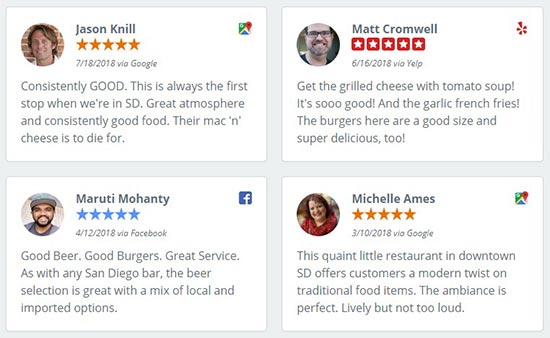
شما می تواند مجموعه های متعدد از بررسی گوگل، فیس بوک و یلپ برای صفحات مختلف در وردپرس ایجاد کند.
این کار به شما این امکان را میدهد که سبک و ارائه تمام نظرات خود را سفارشی کنید تا آنها در وب سایت شما به خوبی ظاهر شوند.
آموزش ارسال مطالب خودکار وردپرس به شبکه های اجتماعی را از اینجا ببینید.
همین. امیدواریم این مقاله به شما کمک کند یاد بگیرید چطور گوگل، فیس بوک و Yelp را با افزونه WP Business Views در وردپرس نمایش دهید.
وحید رنجبر هستم مهندس برنامه نویسی و یکی از طرفداران پروان وب حدود 5 سال است که در زمینه سایت وردپرس مشغول به کار هستم.
وحید رنجبر هستم مهندس برنامه نویسی و یکی از طرفداران پروان وب حدود 5 سال است که در زمینه سایت وردپرس مشغول به کار هستم.
-

چگونه از غول های فارسی بک لینک رایگان بگیریم ؟!!!
15 فروردين 140418 1,422 0 -

افزونه پنل کاربری حرفه ای و بهترین افزونه ثبت نام وردپرس MemberShip Pro درگاه زرین پال
12 شهريور 139915 5,468 5 -

افزایش سرعت بارگذاری – بهترین افزونه های کش وردپرس
20 آذر 139314 400 0 -

دانلود افزونه Gravity Forms : ساخت انواع فرم های وردپرس
27 آذر 139313 495 0 -

ارسال خودکار مطالب وردپرس به تلگرام، اینستاگرام و سایر شبکههای اجتماعی
1 ارديبهشت 14049 3,951 0 -

آموزش قرار دادن سه نقطه برای متن های بسیار طولانی در وب سایت
8 تير 13969 1,999 3 -

معرفی 7 افزونه ساخت سایت مشاور املاک وردپرس
21 ارديبهشت 14049 3,137 4.8 -

آموزش افزونه حتما بخوانید وردپرس
25 بهمن 13958 449 5
-

6 افزونه رمزگذاری لینک دانلود در وردپرس + مقایسه + آموزش WordPress Download Manager
7 خرداد 14040 721 4 -

معرفی افزونههای ریست کامل سایت وردپرس + مقایسه + آموزش
6 خرداد 14040 446 0 -

معرفی افزونههای جلوگیری از نظرات اسپم و هرزنامه در وردپرس + مقایسه + آموزش
6 خرداد 14040 445 5 -

دامین اتوریتی چیست و چگونه آن را افزایش دهیم؟ + افزایش اعتبار دامنه و پیج اتوریتی (Domain Authority)
5 خرداد 14040 425 0 -

چگونه بر فعالیت کاربران سایت وردپرس نظارت کنیم؟ | ردیابی و بررسی رفتار کاربر در وردپرس
5 خرداد 14040 441 0 -

چگونه خطای Missed Schedule در وردپرس را حل کنیم؟ | ارور زمانبندی از دست رفته
4 خرداد 14040 147 0 -

چگونه خطای سرچ کنسول گوگل با عنوان “Clickable Elements Too Close Together” را در المنتور حل کنیم؟
4 خرداد 14040 139 0 -

چگونه مشکل لود نشدن المنتور را حل کنیم؟ | 5 روش حل خطا لودینگ و باز نشدن المنتور
3 خرداد 14040 155 0
تبلیغات متنی
به این مطالب نیز شاید علاقه مند باشید ...
مطالب مشابه
چگونه با خرید فالوور واقعی، رشد پیج اینستاگرام خود را تضمین کنیم؟
اگر به دنبال یک ابزار بسیار حرفهای برای پیشرفت در اینستاگرام جهت افزایش تعامل فالوورهای خود هستید خرید فالوور واقعی اینستاگرام بهترین گزینه میباشد ، خرید فالوور اینستاگرام می تواند سبب افزایش لایک و ویو پست ها شده و بستر لازم جهت ورود پست به اکسپلور را فراهم آورد تا حجم انبوهی از تعاملات را […]
چطور با تبلیغات گوگل مشتریانی پیدا کنید که واقعا خریدارند؟
تصور کنید بودجه تبلیغاتی خود را صرف یک کمپینی کردید که فقط بازدیدکننده میآورد، اما هیچکس از شما خرید نمیکند. به نظر شما این ناامید کننده نیست؟ تبلیغات گوگل ادز میتواند کسب و کار شما را به مشتریان واقعی و آماده خرید متصل کند؛ به شرطی که استراتژی درستی داشته باشید. این ابزار قدرتمند به شما این […]
6 افزونه رمزگذاری لینک دانلود در وردپرس + مقایسه + آموزش WordPress Download Manager
معرفی افزونههای رمزگذاری لینک دانلود در وردپرس در دنیای دیجیتال امروز، اگر فایلی برای دانلود در سایت وردپرسی خود قرار میدهید، حتماً با دغدغهی امنیت و مدیریت دسترسی مواجه شدهاید. بسیاری از مدیران وبسایتها به دنبال راهی برای رمزگذاری لینک دانلود در وردپرس هستند تا فقط کاربران مجاز بتوانند به فایلهای خاص دسترسی پیدا کنند. […]
معرفی افزونههای ریست کامل سایت وردپرس + مقایسه + آموزش
معرفی افزونههای ریست کامل سایت وردپرس در برخی شرایط، مخصوصاً هنگام طراحی، تست یا رفع خطاهای مختلف، ممکن است نیاز به ریست کامل سایت وردپرس داشته باشید. این کار با استفاده از افزونه ریست سایت وردپرسی به سادگی قابل انجام است. ریست کردن باعث میشود تمام محتواها، تنظیمات و دادههای سفارشی حذف شده و سایت […]
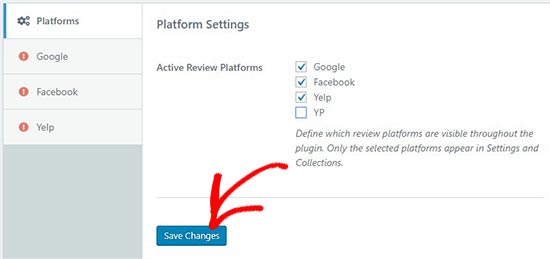









لیست نظرات